win10系统提示telnet不是内部或外部命令的图文办法
发布日期:2019-08-22 17:24 作者:萝卜家园 来源:www.luoboupan.com
win10系统使用久了,好多网友反馈说win10系统提示telnet不是内部或外部命令的问题,非常不方便。有什么办法可以永久解决win10系统提示telnet不是内部或外部命令的问题,面对win10系统提示telnet不是内部或外部命令的图文步骤非常简单,只需要 依次点击开始---控制面板, 在弹出的控制面板对话框中,找到“程序和功能”选项就可以了。就可以解决win10系统提示telnet不是内部或外部命令的问题,针对此问题小编给大家收集整理的问题,针对此问题小编给大家收集整理具体的图文步骤:
方法/步骤
1: 依次点击开始---控制面板,操作如图所示:
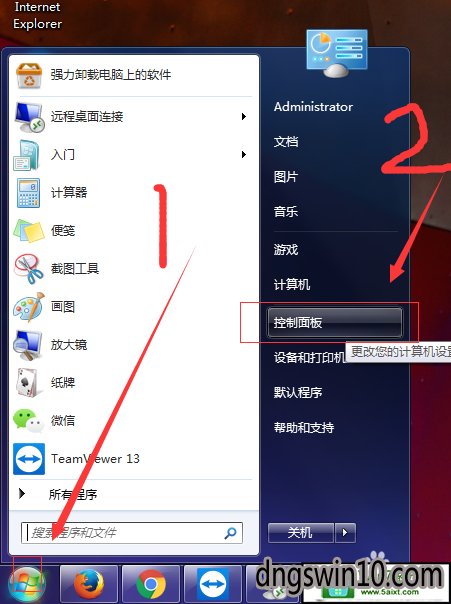
2: 在弹出的控制面板对话框中,找到“程序和功能”选项,如图所示:
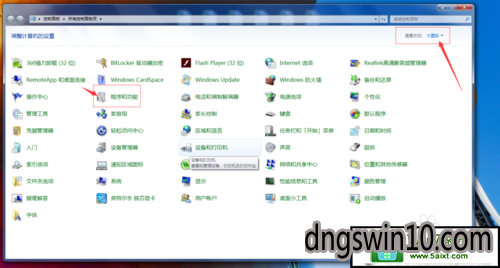
3: 点击“程序和功能”选项,在弹出的对话中,点击左侧的“打开或关闭windows功能”,如图所示:
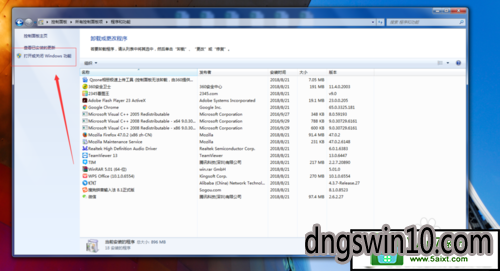

4: 在弹出的windows功能对话中,找到“telnet客户端”并将其勾选上,如图所示:
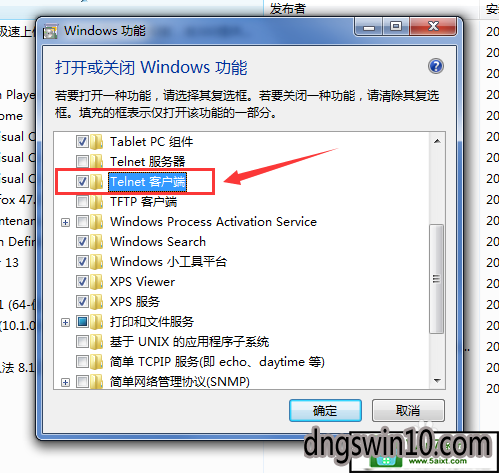
5: 点击确定更改才能生效,如图所示:
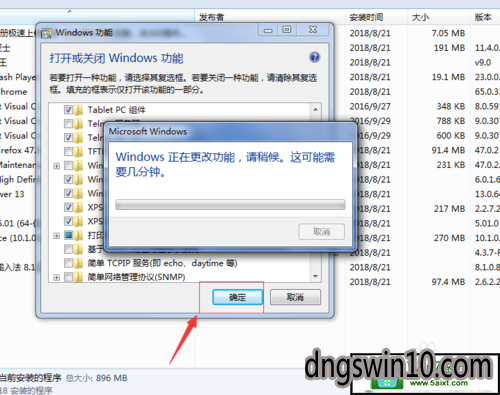
6: 此时再次测试telnet服务是否生效,如图所示:
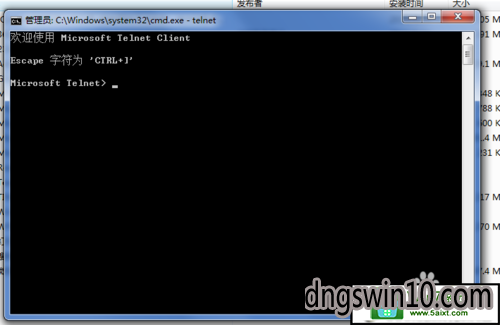
精品APP推荐
越野侠v49.8个人版
厦门旅游v41.7稳定版
简单翻译v17.5 vip尝鲜版
手机降温管家v67.7免费企业版
六安论坛v93.7最新绿色版
肤君v86.2最新尝鲜版
有封信v91.9大众版
坦克王者v87.4免费破解版
机场城市v8.5稳定版
黑暗与荣耀商城版v61.9稳定版
星际对决v78.9 vip概念版
征三国v42.9单机版
赤月屠龙(BT版)v97.9免费专业版
魔龙战记v64.5免费精简版
007快递单打印软件v61.0VIP装机版
迷你云v75.0自用版
和飞信v48.1最新纯净版
droid transfer(安卓手机同步)v15.4VIP通用版
无限宝互动平台v18.1通用版
飞梭TXT文本数据合并工具v92.8VIP特别版
- 专题推荐
专注于装机助理
速骑士官网
老毛桃系统
玉米win7系统下载
技术员xp系统下载
大白菜官网
雨林木风u盘启动盘制作工具
纯净版win8系统下载
之家重装系统
青苹果装机助手
黑云装机助理
小鱼官网
秋叶重装系统
极易一键重装系统
完美装机卫士
睿派克装机卫士
- 萝卜家园系统推荐
- 1萝卜家园Ghost Win10 x32位 旗舰增强版V2018年01月(绝对激活)
- 2萝卜家园Ghost Win10 X64 官方通用版 V2016.04
- 3萝卜家园Ghost Win10 (32位) 办公纯净版2018年04月(免激活)
- 4萝卜家园Ghost Win10x86 极速纯净版v2020.04月(免激活)
- 5萝卜家园Ghost Win10x86 全新纯净版V2019.10月(永久激活)
- 6秋叶Win10系统 1909 纯净版202009(64位)
- 7萝卜家园Ghost Win10 X64位 快速装机版v2017.10(完美激活)
- 8萝卜家园 Ghost Win10 TH 2 64位 正式版 2015.12
- 9萝卜家园Ghost Win10 (64位) 全新纯净版v202002(完美激活)
- 10萝卜家园 Ghost Win10 32位 专业纯净版 2015.04
- 萝卜家园系统推荐

